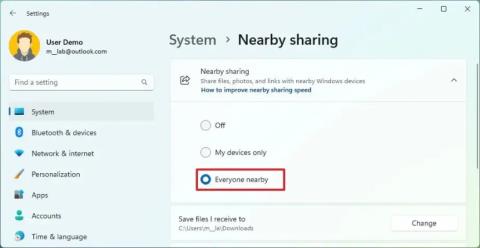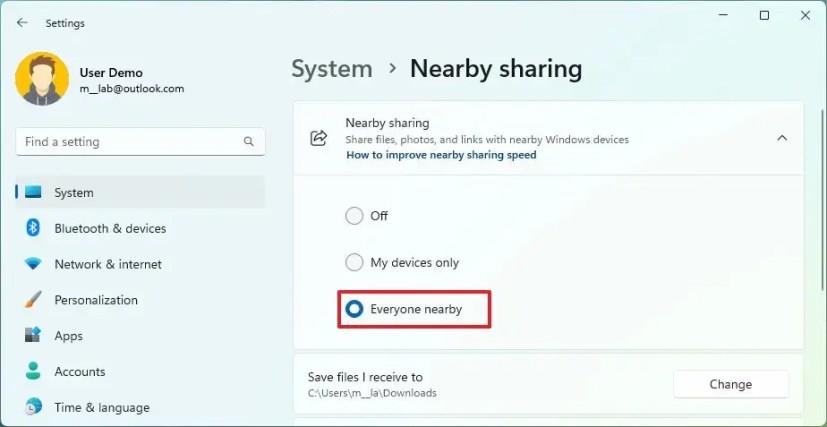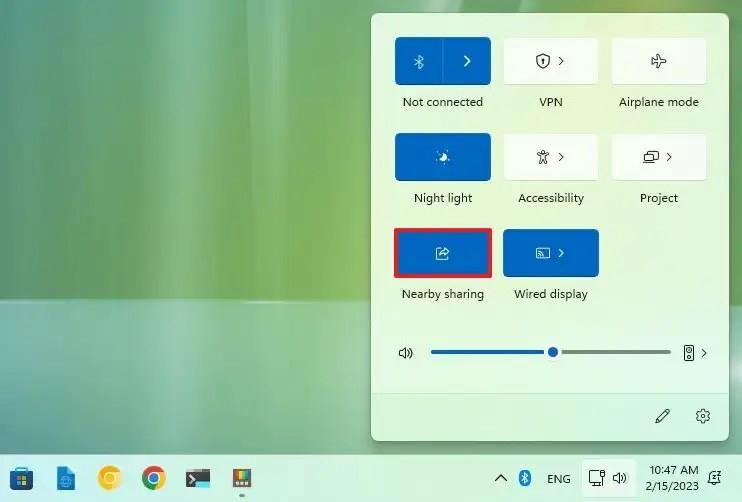- Um „Nearby Sharing“ unter Windows 11 zu aktivieren, öffnen Sie Einstellungen > System > Nearby Sharing und wählen Sie „Jeder in der Nähe“ , um die Nearby-Freigabe zu aktivieren.
- Öffnen Sie alternativ das Action Center (Windows-Taste + A) und klicken Sie auf die Schaltfläche „Nearby Sharing“ .
Unter Windows 11 können Sie „Nearby Sharing“ auf verschiedene Arten aktivieren, und in dieser Anleitung erfahren Sie, wie. Nearby Sharing ist eine neue Funktion zum drahtlosen Teilen aller Arten von Dateien und Weblinks mit anderen Geräten im Netzwerk über Bluetooth- und Wi-Fi-Konnektivität.
Die Funktion ähnelt AirDrop von Apple und ist praktisch, wenn Sie schnell eine Datei oder einen Link an einen anderen Benutzer in der Nähe senden müssen. Dies ist schneller und einfacher als das Übertragen von Inhalten als E-Mail-Anhang, über Cloud-Speicherdienste oder das Einrichten der Dateifreigabe .
In dieser Anleitung erfahren Sie, wie Sie Nearby Sharing unter Windows 11 aktivieren.
Aktivieren Sie die Freigabe in der Nähe unter Windows 11
Gehen Sie wie folgt vor, um die Nearby-Freigabe unter Windows 11 zu aktivieren:
-
Öffnen Sie die Einstellungen unter Windows 11.
-
Klicken Sie auf System .
-
Klicken Sie auf „In der Nähe teilen“ .
-
Wählen Sie die Option „Alle in der Nähe“ .
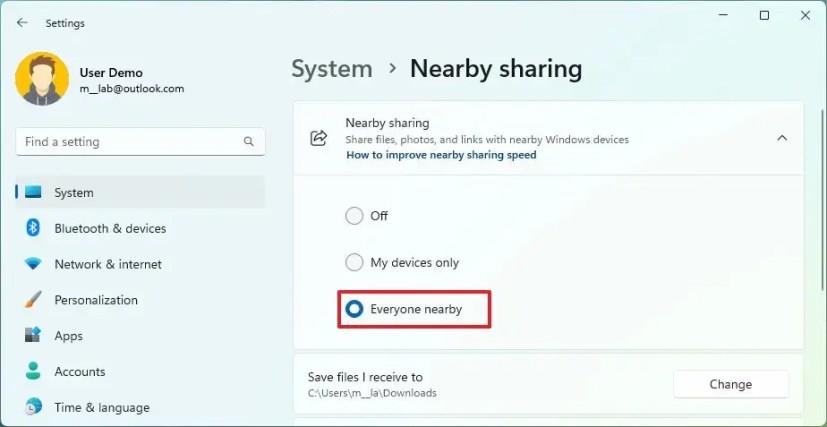
Kurzer Hinweis: Sie können die Option „Nur meine Geräte“ auswählen, um die Freigabe nur für Geräte zu aktivieren, auf denen Sie mit demselben Microsoft-Konto angemeldet sind.
Sobald Sie die Schritte abgeschlossen haben und in Microsoft Edge, im Datei-Explorer, in Fotos und anderen Apps auf die Schaltfläche „Teilen“ klicken , zeigt die Benutzeroberfläche die verfügbaren Geräte zum Teilen von Dateien an.
Es ist wichtig zu beachten, dass die „Teilen“ -Oberfläche auch die Option zum Aktivieren der Funktion enthalten sollte.
Beim Teilen einer Datei oder eines Links muss der Empfänger die Benachrichtigung akzeptieren, um die Übertragung abzuschließen. Alle Dateien werden in die Ordner „Downloads“ heruntergeladen . Auf der Seite „Nearby Sharing“ können Sie die Option „Dateien, die ich erhalte unter“ verwenden , um den Standardübertragungsort zu ändern.
Aktivieren Sie die Freigabe in der Nähe über die Schnelleinstellungen
Gehen Sie wie folgt vor, um die Freigabe in der Nähe über das Action Center zu aktivieren:
-
Öffnen Sie das Action Center (Windows-Taste + A).
-
Klicken Sie im Abschnitt „Schnellaktionen“ auf die Schaltfläche „Nearby Sharing“ .
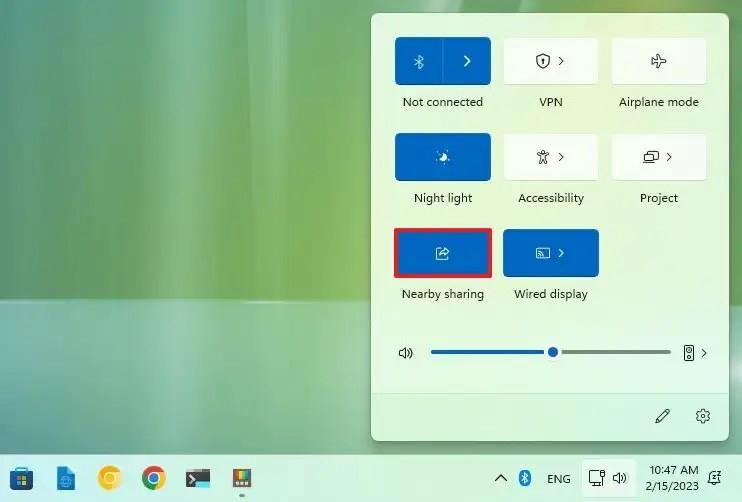
Nachdem Sie die Schritte abgeschlossen haben, können Sie unter Windows 11 mit dem Teilen und Empfangen von Inhalten von anderen Geräten beginnen.
Wenn die Option nicht verfügbar ist, können Sie die Schnelleinstellungen bearbeiten , um die Aktionsschaltfläche zur Benutzeroberfläche hinzuzufügen.